Czy marzysz o założeniu swojego bloga lub strony internetowej, ale nie wiesz, od czego zacząć? WordPress to popularna platforma do tworzenia stron internetowych, która może być zainstalowana nawet na Twoim własnym komputerze! W tym artykule dowiesz się, jak krok po kroku zainstalować WordPress na swoim komputerze, abyś mógł eksperymentować, testować i rozwijać swoją stronę bez konieczności posiadania serwera internetowego.
Gotowy na przygodę w świecie WordPressa? To zaczynamy!
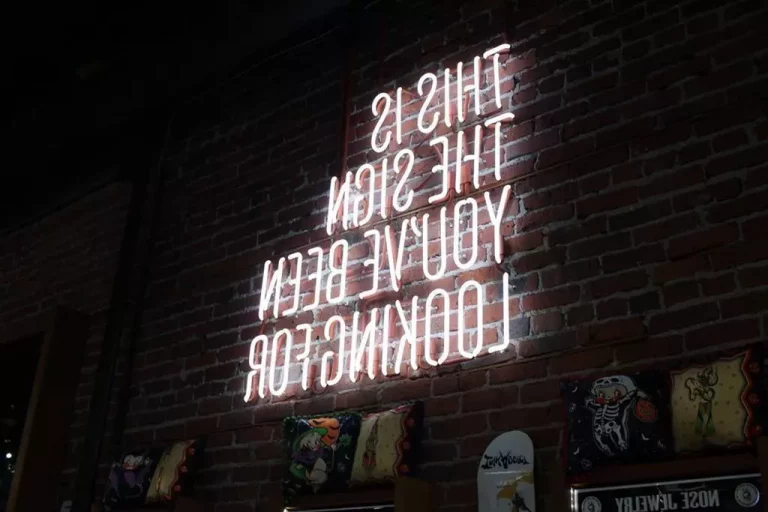
Wybierz odpowiednią wersję WordPressa
Pierwszym krokiem jest wybór odpowiedniej wersji WordPressa. Odwiedź oficjalną stronę WordPressa (wordpress.org) i pobierz najnowszą wersję oprogramowania. Wybierz wersję w języku polskim, aby korzystać z programu w swoim ojczystym języku i zrozumieć wszystkie instrukcje oraz komunikaty.
Pobierz i Zainstaluj XAMPP
WordPress wymaga serwera internetowego oraz bazy danych do działania. Na szczęście mamy XAMPP! XAMPP to zestaw oprogramowania, który zawiera wszystko, czego potrzebujesz do stworzenia środowiska lokalnego na swoim komputerze. Po prostu odwiedź stronę Apache Friends (apachefriends.org) i pobierz odpowiednią wersję XAMPP dla swojego systemu operacyjnego. Instalacja jest prosta, postępuj zgodnie z instrukcjami na ekranie.
Uruchom XAMPP i Włącz Moduły
Po pomyślnej instalacji XAMPP uruchom program i włącz moduły Apache oraz MySQL. Apache jest niezbędny do obsługi serwera internetowego, podczas gdy MySQL będzie używany jako baza danych dla WordPressa. Upewnij się, że oba moduły są aktywne, a następnie przejdź do kroku 4.
Twórz Bazy Danych
WordPress wymaga bazy danych MySQL do przechowywania swoich danych. Aby to zrobić, otwórz przeglądarkę internetową i wpisz „localhost/phpmyadmin” w pasek adresu. Powinieneś zobaczyć panel zarządzania bazą danych PHPMyAdmin. Kliknij zakładkę „Bazy danych”, wprowadź nazwę swojej nowej bazy danych, wybierz kodowanie (najlepiej „utf8mb4_unicode_ci”) i kliknij przycisk „Utwórz”.
Pobierz WordPress i Rozpakuj Pliki
Teraz, gdy mamy już wszystko przygotowane, pobierz pliki WordPressa z oficjalnej strony i rozpakuj je na swoim komputerze. Następnie skopiuj zawartość folderu WordPress do katalogu „htdocs” w folderze, gdzie zainstalowałeś XAMPP.
Konfiguruj plik wp-config.php
Wejdź do folderu, w którym rozpakowałeś WordPress, i znajdź plik o nazwie „wp-config-sample.php”. Zmień nazwę tego pliku na „wp-config.php”. Teraz otwórz ten plik w edytorze tekstu i znajdź następujące linie kodu:
php
Copy code
define(’DB_NAME’, 'nazwa_bazy_danych’);
define(’DB_USER’, 'nazwa_użytkownika’);
define(’DB_PASSWORD’, 'hasło’);
Zastąp 'nazwa_bazy_danych’, 'nazwa_użytkownika’ i 'hasło’ odpowiednimi danymi, które wprowadziłeś podczas tworzenia bazy danych MySQL w kroku 4.
Uruchom Instalację WordPressa
Teraz jesteśmy już prawie gotowi! Otwórz przeglądarkę internetową i wpisz „localhost/nazwa_folderu_wordpressa” w pasek adresu. Powinieneś zobaczyć ekran instalacji WordPressa. Wybierz język, wprowadź tytuł swojej strony, nazwę użytkownika oraz hasło, które będą używane do logowania na swoje konto WordPressa. Następnie kliknij przycisk „Zainstaluj WordPressa”.
Loguj Się I Ciesz Się Swoją Stroną WordPressa
Gratulacje! Twój własny egzemplarz WordPressa jest teraz zainstalowany na komputerze. Możesz się zalogować na swoje konto, używając wybranego wcześniej użytkownika i hasła. Teraz możesz eksperymentować, testować różne wtyczki i motywy, rozwijać swoją stronę bez obawy o wpływ na działanie istniejącej witryny internetowej. Odkryj nieograniczone możliwości WordPressa i ciesz się tworzeniem swojego miejsca w sieci!
Zainstalowanie WordPressa na swoim komputerze jest wspaniałym sposobem na naukę i rozwijanie swoich umiejętności w zakresie tworzenia stron internetowych. Dzięki XAMPP i lokalnemu środowisku będziesz mógł testować różne funkcje WordPressa bez ryzyka utraty danych. Pamiętaj, że ta instalacja służy głównie celom nauki i testowym. Gdy będziesz gotowy, aby pokazać światu swoją stronę, będziesz potrzebować rzeczywistego hostingu i domeny, ale na razie baw się dobrze w swoim bezpiecznym miejscu do ćwiczeń!
Mam nadzieję, że ten artykuł był dla Ciebie pomocny i inspirujący! Czy chciałbyś wiedzieć więcej na temat WordPressa czy tworzenia stron internetowych? Daj mi znać w komentarzach, a postaram się odpowiedzieć na Twoje pytania! Powodzenia w tworzeniu swojego internetowego świata za pomocą WordPressa!

